 Kupaskomputer.com - Kali ini saya ingin berbagi cara membuat email dari yahoo. Saya yakin teman-teman sudah tau apa itu email? atau jangan-jangan ada yang belum punya?.
Kupaskomputer.com - Kali ini saya ingin berbagi cara membuat email dari yahoo. Saya yakin teman-teman sudah tau apa itu email? atau jangan-jangan ada yang belum punya?. Ok, email sendiri merupakan singkatan dari "Elektronic Mail". Artinya email menggantikan surat yang biasanya kita kirim melalui kartu pos. Walaupun email sendiri masih memiliki kekurangan yaitu jangkauan yang tidak terjangkau untuk daerah yang belum memiliki fasilitas internet.
Email sangat wajib dimiliki apabila kita ingin berselencar di dunia maya. Kenapa tidak, dengan email kita ingin bisa mendaftar facebook, twitter, youtube dan lain-lain. Secara logika didunia nyata, email bagaikan kartu identitas kita disaat akan masuk ke dalam hotel dan sebagainya.
Jadi sekali lagi wajib ya bagi sobat memiliki email, toh membuat email tidaklah sesulit yang dibayangkan, apalagi cukup banyak orang yang membagikan caranya, termasuk saya hehe. Satu lagi, lebih baik mendaftarnya melalui komputer ataupun laptop walaupun sebenarnya melalui gadget pun gak masalah, cuma terkadang terasa lebih rumit menurut saya dibanding menggunakan komputer.
Berikut langkah-langkah dalam membuat email.
2. Setelah itu klik pada bagian "buat account / new account" pada bagian pojok kanan dibawah tulisan SIGN IN, (untuk lebih jelasnya lihat digambar)
 |
| Gbr. 1 Klik pada bagian buat account |
3. Masuk kebagian "Pendaftaran Yahoo!", disini kita akan mengisi data-data yang diminta oleh yahoo. Contohnya bisa Anda lihat pada gambar 2, dan silahkan baca selengkapnya keterangan tersebut.
 |
| Gbr 2. Pengisian Data |
Keterangan pengisian data
- Nama saya : Isikan dengan nama Anda (nama depan dan nama belakang). Disini kita boleh menggunakan nama asli atau juga apabila kita menginginkan nama usaha kita pada email yahoo kita. Karena nama awal ini akan berpengaruh kepada nama id yahoo kita.
- Pilih id yahoo : Nama id yahoo atau alamat email kita nanti, sebagai contoh kupaskomputer@yahoo.com. isikan sesuai yang Anda inginkan, kalau memang masih salah, pilih alternatif yang diberikan oleh pihak yahoo, biasanya ada penambahan karakter angka dibelakangnya. Namun apabila tidak sesuai dengan yang kita inginkan, sobat bisa mengubah nama awal seperti poin pertama.
- Pilih kata sandi : Masukan kata sandi Anda,usahakan memasukkan kata sandi minimal 6 karakter dan hindari kata sandi yang mengandung tanggal lahir atau nama Anda. Ini untuk menghindari mudahnya mereka yang ingin membajak email yahoo yang kita miliki. Kata sandi yang baik adalah gabungan huruf, angka dan simbol. contoh kata sandi yang sulit di tebak JuA@12/- . Ingat, kata sandi yang baik susah ditebak tetapi mudah di ingat menurut kita.
- Ketik ulang kata sandi : mengetikan ulang kata sandi yang kita buat tadi.
- Saya lahir di : Masukan tanggal, bulan dan tahun Anda lahir (boleh sesuai aslinya ataupun sembarang, asal tahunnya jangan terlalu muda ya. Usahakan usianya terhitung 17 tahun)
- Jenis kelamin : Masukan jenis kelaminnya. Saya rasa tidak perlu menjelaskannya ya sobat.
- Saya tinggal di : Dimana Anda tinggal saat ini, kalau saya di Indonesia jelasnya
- Ponsel : masukan no handphone Anda, fungsinya sendiri untuk menjaga kalau suatu saat nanti kita lupa akan kata sandinya.
- Email Alternatif : pada bagian ini sendiri bisa dikosongkan. Namun apabila kita memiliki email yang mungkin pernah dibuat oleh teman kita, silahkan dimasukkan email tersebut.
4. Langkah selanjutnya, klik pada bagian "Buat akun saya" (coba lihat gambar 2 bagian yang ditandai). Sekarang kita isi kembali data rahasia, ini juga untuk berjaga-jaga kalau nanti kita lupa password email. Kalau sudah yakin, sekarang ketikan kode capca yang ada di gambar. Klik "Selesai" kalau sudah yakin, jangan lupa untuk mencatatnya di kertas selembar. Ini untuk menjaga kehilangan password.
 |
| Gbr 3. Pengisian data rahasia |
- Pertanyaan rahasia 1 : pilih alternatif pertanyaan yang ada dan isilah jawaban Anda (harus diingat). Seperti contoh diatas saya menggunakan pertanyaan alternatif pertemuan dengan pasangan saya.
- Pertanyaan rahasia 2 : caranya pun sama dengan pengisian pertanyaan rahasia 1, namun ada baiknya pertanyaan rahasia kedua ini berbeda dengan pertanyaan yang pertama.
- Langkah terakhir ada mengetikan kode capca yang ada pada gambar. Untuk penulisan kode capca harus sesuai ya sob, contoh : GreTFe4r
5. Langkah terakhir konfirmasi pendaftaran yahoo. Data-data yang kita isi tadi bisa kita lihat seperti gambar dibawah ini. Sekali lagi jangan lupa dicatat nama email dan juga passwordnya.
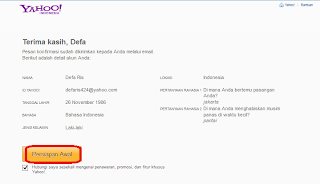 |
| Gbr 4. Konfirmasi Pendaftaran |
7. Sekarang Anda telah memiliki email yahoo Anda, namun jangan lupa untuk sign out (keluar) apabila kita sedang tidak menggunakannya. Ini menjaga keamanan akun kita. Kalau langsung ditutup tanpa sign out, maka orang lain bisa masuk ke email kita dan merubah password email.
 |
| Gbr 5. Halaman awal yahoo |
- Klik "Mail" (lihat gambar 5 yang di lingkar merah)
- Setelah masuk akun, sekarang arahkan kursor mouse ke nama akun Anda (Contoh : Halo Defa), kemudian klik nama tersebut pilih "Sign Out" (lihat gambar 6)
- Sekarang Anda telah keluar dari akun email Anda
 |
| Gambar 6. Sign out |
Bagaimana? tidak terlalu sulit bukan? cara membuat email dari yahoo terbilang sangat mudah, walaupun kita termasuk pemula atau baru mengenal dunia internet. Yang terpenting adalah kita mau mencobanya maka semua kesulitan itu hanyalah ketakutan kita saja. Saran saya lebih baik memiliki satu email cadangan yang saling dikaitkan agar tidak kehilangan email yahoo kita.

0 Response to "Cara membuat email yahoo"
Post a Comment